วิธีให้คูปองผู้ใช้ใหม่ใน WooCommerce โดยอัตโนมัติ
เผยแพร่แล้ว: 2023-07-05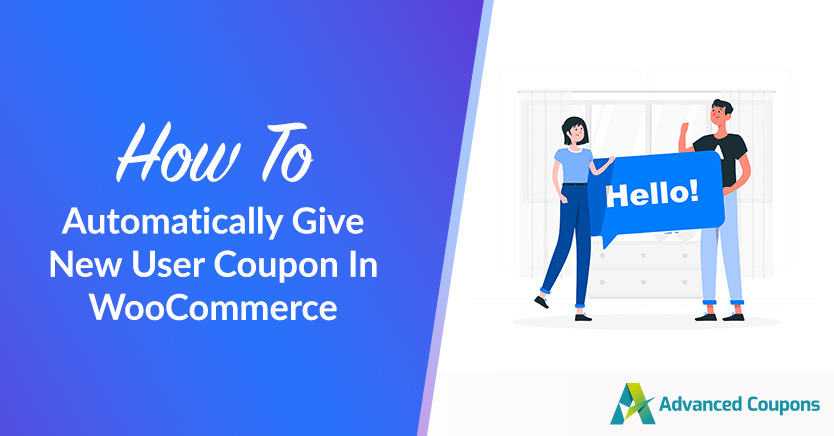
การดึงดูดลูกค้าใหม่อาจเป็นเรื่องที่ท้าทาย อย่างไรก็ตาม การรักษาไว้อาจเป็นเรื่องยากยิ่งกว่า ดังนั้น คุณอาจสงสัยว่าจะให้คูปองผู้ใช้ใหม่อย่างไรเพื่อให้พวกเขากลับมาที่ร้านค้าของคุณ
โชคดีที่กระบวนการนี้ง่ายกว่าที่คุณคิด ด้วยคูปองขั้นสูงและ Uncanny Automator คุณสามารถตั้งค่ากระบวนการอัตโนมัติที่ให้คูปองที่แลกได้กับผู้ใช้ใหม่ทุกคนบนไซต์ของคุณ
ในโพสต์นี้ เราจะพูดถึงประโยชน์ของการให้คูปองแก่ผู้ใช้ใหม่ จากนั้น เราจะแสดงวิธีทำใน WooCommerce มาเริ่มกันเลย!
ประโยชน์ของการให้คูปองผู้ใช้ใหม่
คูปองสามารถเป็นวิธีที่ดีในการกระตุ้นให้เกิดการซื้อซ้ำ
ในความเป็นจริง 90 เปอร์เซ็นต์ของผู้บริโภคในสหรัฐอเมริกาใช้คูปองเมื่อซื้อของ การให้คูปองแก่ผู้ใช้ใหม่สามารถใช้เป็นสัญลักษณ์แสดงความขอบคุณสำหรับการซื้อครั้งแรกของพวกเขา เป็นเหมือนของขวัญ 'ขอบคุณ' เล็กๆ น้อยๆ
อย่างไรก็ตาม มันยังทำให้พวกเขามีเหตุผลที่ดีที่จะกลับมาที่ร้านของคุณและทำการสั่งซื้ออีกครั้ง ซึ่งจะได้ผลเป็นพิเศษหากคุณให้ส่วนลดจำนวนมาก เช่น ส่วนลด 15 เปอร์เซ็นต์สำหรับการสั่งซื้อครั้งต่อไป
หรือคุณอาจเสนอให้พวกเขาเก็บเครดิตสำหรับการลงทะเบียนเป็นผู้ใช้ในไซต์ของคุณ จากนั้นพวกเขาสามารถใช้เงินนี้ในการซื้อในอนาคตได้
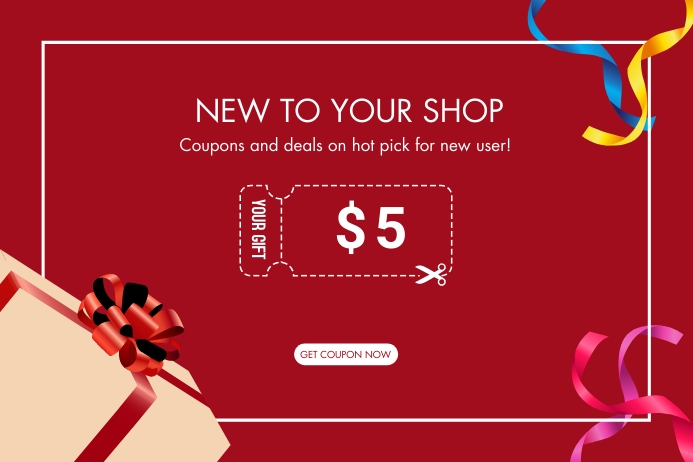
การให้เครดิตร้านค้าแก่ผู้ใช้อาจมีประสิทธิภาพมากกว่าการให้ส่วนลด เนื่องจากลูกค้าอาจถูกล่อลวงให้บันทึกเครดิตเหล่านั้นไว้จนกว่าพวกเขาจะสะสมมากพอที่จะใช้ในการซื้อครั้งเดียว
ตัวอย่างเช่น สมมติว่าคุณมีโปรแกรมความภักดี เมื่อผู้ใช้ใหม่ลงทะเบียน พวกเขาจะได้รับ 20 เครดิตร้านค้าเป็นการขอบคุณ จากนั้นพวกเขาสามารถดำเนินการอื่นๆ บนไซต์ของคุณเพื่อรับเครดิตมากขึ้น ตัวอย่างเช่น พวกเขาอาจเขียนรีวิวเพื่อรับเครดิตเพิ่มอีก 10 เครดิต
แม้ว่ากลยุทธ์นี้จะช่วยเพิ่มอัตราการรักษาลูกค้าได้ แต่ก็อาจต้องใช้เวลาและความพยายามเช่นกัน ดังนั้น คุณจะต้องใช้เครื่องมือที่สามารถทำให้กระบวนการทั้งหมดเป็นไปโดยอัตโนมัติ
วิธีให้คูปองผู้ใช้ใหม่ใน WooCommerce โดยอัตโนมัติ
ตอนนี้ มาดูวิธีให้คูปองผู้ใช้ใหม่ใน WooCommerce สำหรับบทช่วยสอนนี้ เราจะใช้คูปองขั้นสูงและ Uncanny Automator Pro
ด้วยปลั๊กอินคูปองขั้นสูงของเรา คุณสามารถสร้างคูปองประเภทต่างๆ ตัวอย่างเช่น คุณสามารถเสนอส่วนลด เครดิตร้านค้า จัดส่งฟรี และอื่นๆ
ในขณะเดียวกัน Uncanny Automator ช่วยให้คุณสามารถทำให้กระบวนการต่าง ๆ ในร้านค้าของคุณเป็นไปโดยอัตโนมัติ ซึ่งรวมถึงการให้คูปองแก่ผู้ใช้ใหม่ เมื่อผู้ใช้ใหม่ลงทะเบียนบนเว็บไซต์ของคุณ พวกเขาจะได้รับคูปองที่คุณสร้างให้โดยอัตโนมัติ
โชคดีที่คูปองขั้นสูงทำงานร่วมกับ Uncanny Automator ซึ่งหมายความว่า เมื่อคุณติดตั้งปลั๊กอินทั้งสองบนไซต์ของคุณแล้ว คุณสามารถให้คูปองหรือเครดิตร้านค้าแก่ผู้ใช้ใหม่ได้โดยอัตโนมัติ
ขั้นตอนที่ 1: สร้างสูตรใหม่
ด้วย Uncanny Automator คุณจะได้ตั้งค่าสูตรอาหารที่หลากหลายบนเว็บไซต์ของคุณ สิ่งเหล่านี้ประกอบด้วยทริกเกอร์และการกระทำ
ทริกเกอร์คือพฤติกรรมที่ผู้ใช้ทำบนไซต์ของคุณ (เช่น การสร้างบัญชี) ในขณะที่การกระทำคือผลลัพธ์ที่ตามมา (การให้คูปองแก่ผู้ใช้ใหม่)
หากต้องการสร้างสูตรคูปองผู้ใช้ใหม่ ให้ไปที่ Automator > เพิ่มใหม่ ในแดชบอร์ด WordPress ของคุณ จากนั้นสำหรับประเภทสูตรอาหาร ให้เลือก Logged-in users แล้วคลิก Confirm :
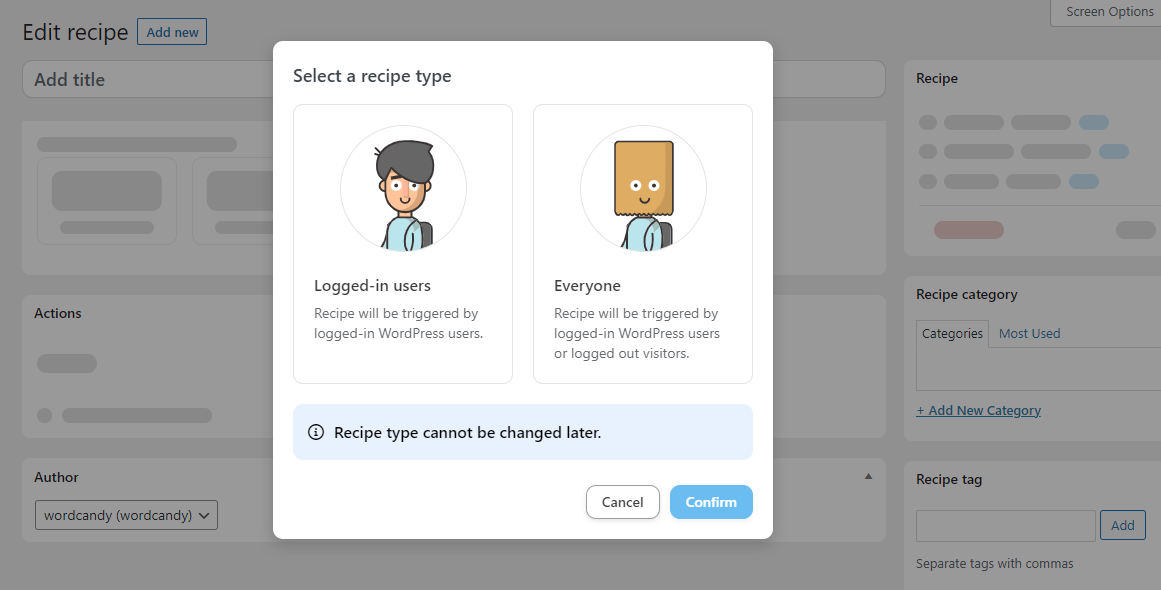
ตั้งชื่อสูตรของคุณ:
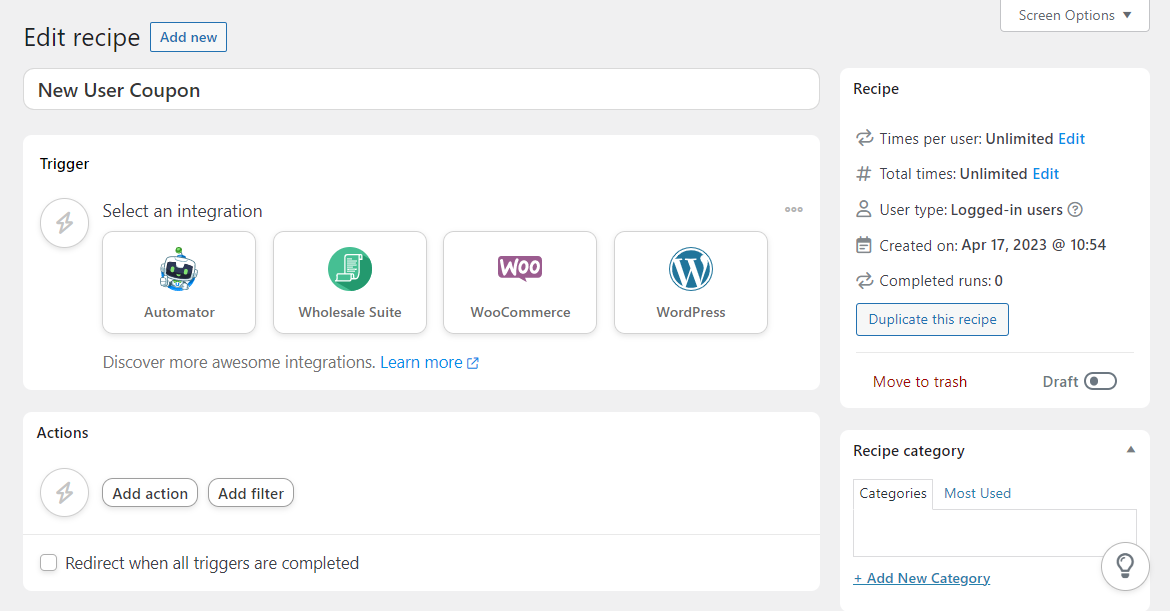
เราขอแนะนำชื่อที่สื่อความหมาย เช่น “คูปองผู้ใช้ใหม่” วิธีนี้จะช่วยให้ค้นหาและแก้ไขได้ง่ายขึ้นในอนาคต
ขั้นตอนที่ 2: เพิ่มทริกเกอร์
ถัดไป คุณจะต้องกำหนดการดำเนินการที่ผู้ใช้จะต้องดำเนินการในไซต์ของคุณ ในส่วน ทริกเกอร์ เลือก WordPress นี่จะแสดงรายการทริกเกอร์ที่มีอยู่
สำหรับบทช่วยสอนนี้ คุณจะต้องเลือกตัวเลือก ผู้ใช้ถูกสร้างขึ้นด้วยบทบาทเฉพาะ :
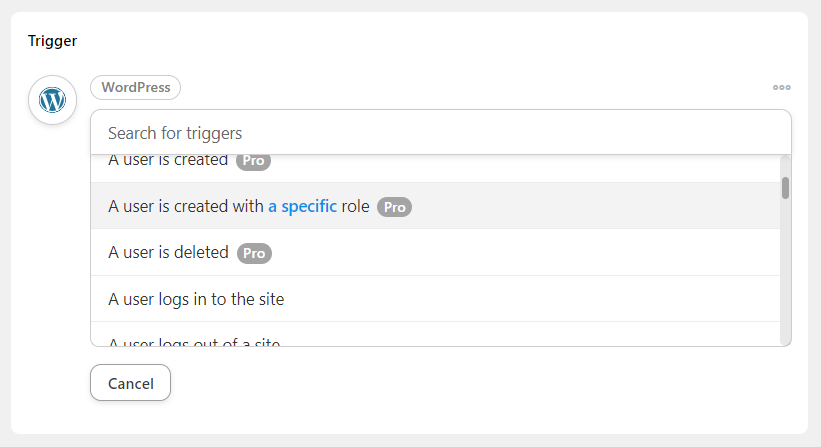
ถัดไป คุณจะต้องระบุบทบาทนั้น ในกรณีนี้คือ ลูกค้า :

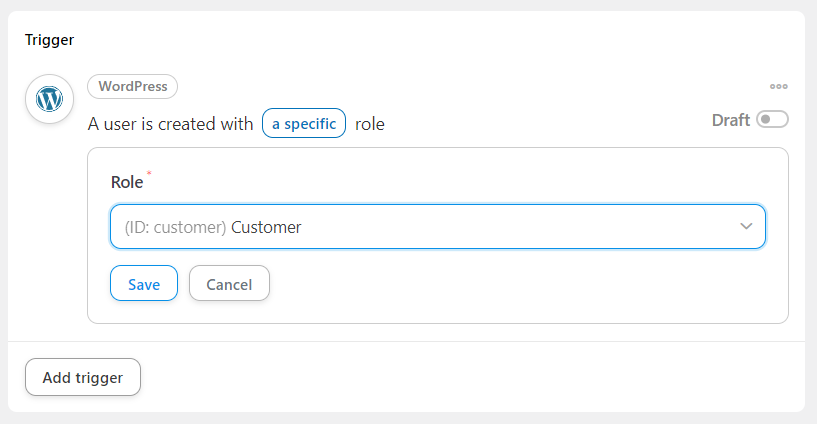
หากคุณตอบสนองผู้ค้าปลีกและต้องการสร้างคูปองสำหรับลูกค้าใหม่ คุณสามารถเลือกบทบาท ลูกค้าขายส่ง ได้ เมื่อเสร็จแล้ว ให้คลิก บันทึก เพื่อเผยแพร่ทริกเกอร์
ขั้นตอนที่ 3: กำหนดค่าการกระทำ
ต่อไป เราจะกำหนดว่าจะเกิดอะไรขึ้นเมื่อลูกค้าใหม่ลงทะเบียนบนไซต์ของคุณ คลิกที่ปุ่ม เพิ่มการกระทำ จากนั้นเลือก WooCommerce:
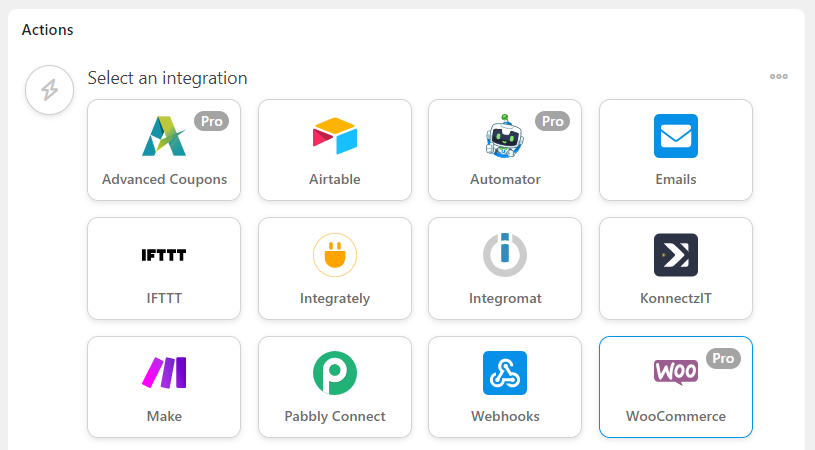
จากตัวเลือกที่มี ให้เลือก สร้างและส่งรหัสคูปองทางอีเมล จากนั้นกรอกรายละเอียดสำหรับคูปองของคุณ:
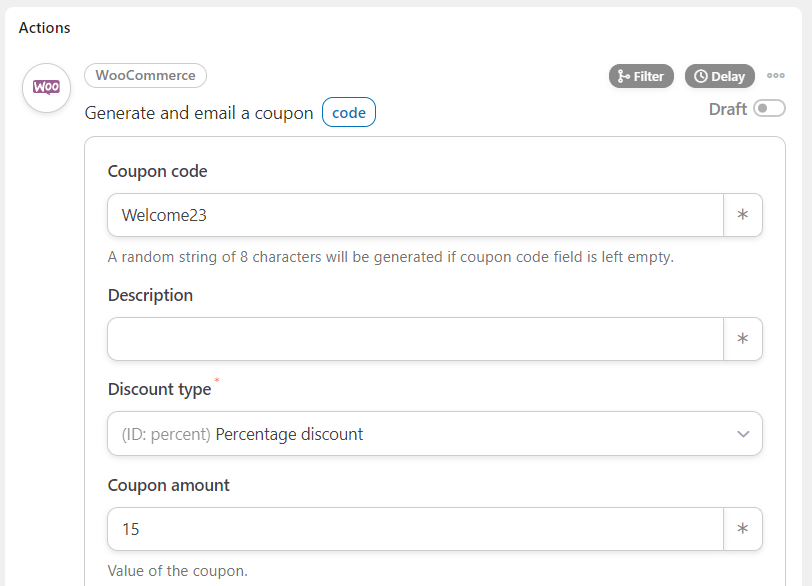
คุณจะต้องสร้างรหัสและเลือกประเภทและจำนวนส่วนลด คุณยังสามารถกำหนดเงื่อนไขบางอย่างสำหรับคูปองของคุณ ตัวอย่างเช่น คุณสามารถกำหนดวันหมดอายุ กำหนดการใช้จ่ายขั้นต่ำ และยกเว้นผลิตภัณฑ์บางอย่างจากข้อเสนอ:
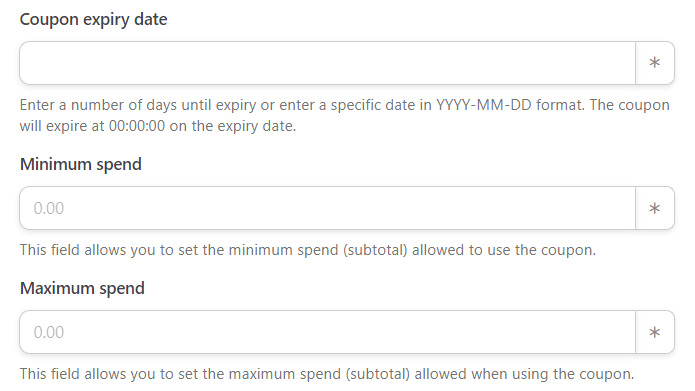
คุณจะต้องกำหนดการตั้งค่าสำหรับอีเมลที่ส่งไปยังผู้ใช้ใหม่ด้วย ฟิลด์ จาก จะถูกตั้งค่าเป็น อีเมลผู้ดูแลระบบ โดยอัตโนมัติ
สำหรับช่อง To ให้คลิกที่เครื่องหมายดอกจันและเลือก Common เพื่อดูรายการโทเค็น เลือก อีเมลผู้ใช้ :
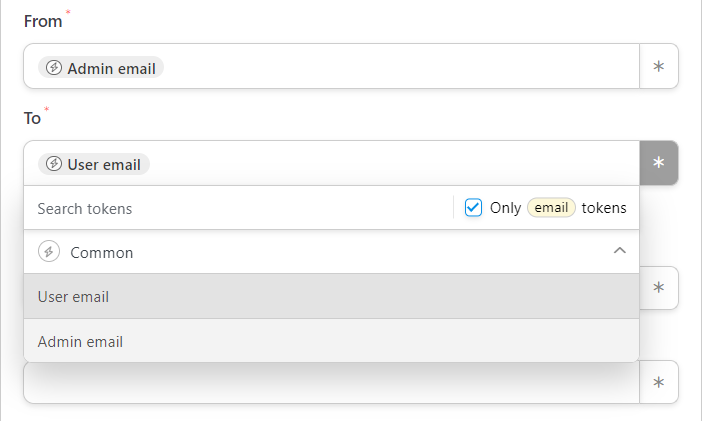
จากนั้นคุณสามารถเขียนหัวเรื่องที่น่าดึงดูดใจสำหรับอีเมลของคุณและปรับแต่งข้อความเริ่มต้นได้
หากคุณคลิกที่ปุ่มดอกจันสำหรับเนื้อหาอีเมล คุณสามารถเลือกโทเค็น เช่น ชื่อผู้ใช้ เพื่อปรับแต่งข้อความ:
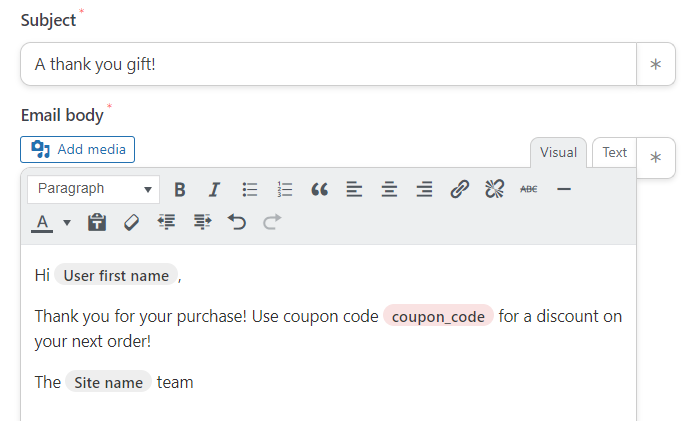
เมื่อคุณพร้อม กด บันทึก แค่นั้นแหละ - สูตรของคุณพร้อมใช้งานแล้ว! หากคุณต้องการให้เครดิตร้านค้าแทนคูปอง คุณจะต้องเลือก คูปองขั้นสูง สำหรับการดำเนินการของคุณ:
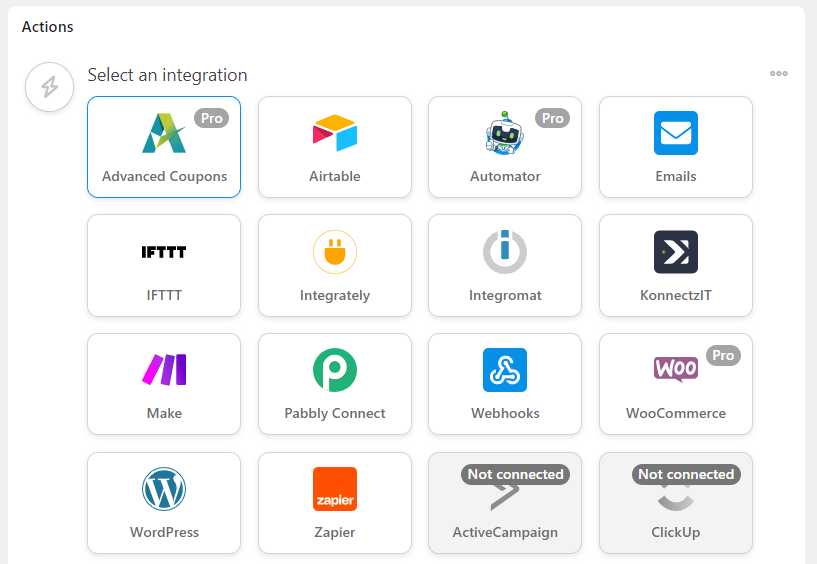
จากนั้น เลือก เพิ่มเครดิตร้านค้าในบัญชีของผู้ใช้ตามจำนวนที่ระบุ และป้อนจำนวนเงินที่จะให้:
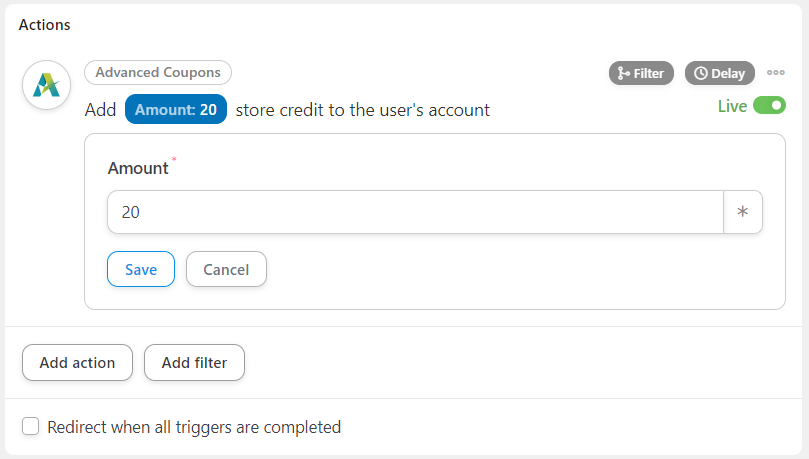
สุดท้ายกด บันทึก !
บทสรุป
การให้คูปองผู้ใช้ใหม่หรือเครดิตร้านค้าสามารถช่วยเพิ่มอัตราการรักษาลูกค้าและกระตุ้นให้เกิดการซื้อซ้ำ อย่างไรก็ตาม คุณจะต้องทำให้กระบวนการเป็นไปโดยอัตโนมัติด้วยเครื่องมืออย่างเช่น คูปองขั้นสูง และ Uncanny Automator
สรุป ต่อไปนี้เป็นวิธีให้คูปองผู้ใช้ใหม่ใน WooCommerce:
- สร้างสูตรใหม่ใน Uncanny Automator
- เพิ่มการลงทะเบียนลูกค้าใหม่เป็นทริกเกอร์
- เลือกรหัสคูปองหรือเครดิตร้านค้าเป็นการกระทำ
คุณมีคำถามเกี่ยวกับการให้คูปองผู้ใช้ใหม่ใน WooCommerce หรือไม่? แจ้งให้เราทราบในส่วนความคิดเห็นด้านล่าง!
